Створення копій
У цьому розділі описано основну процедуру стандартного копіювання.
-
Натисніть кнопку КОПІЯ (COPY).
Відобразиться екран режиму очікування копіювання.
-
Підтвердьте розмір сторінки (A) та збільшення (B).
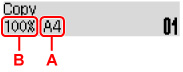
 Примітка
Примітка-
Щоб змінити або підтвердити розмір сторінки, збільшення або інші параметри, натисніть кнопку МЕНЮ (MENU), а потім за допомогою кнопок

 відобразіть необхідний елемент настроювання.
відобразіть необхідний елемент настроювання. -
Щоб скинути значення збільшення до 100%, натисніть кнопку КОПІЯ (COPY).
-
-
Кнопками

 або цифровими кнопками вкажіть кількість копій.
або цифровими кнопками вкажіть кількість копій. -
Натисніть кнопку Чорний (Black) або Колір (Color).
Принтер почне копіювання.
Після завершення копіювання заберіть оригінал зі скла експонування або з отвору виведення документів.
 Важливо
Важливо-
Якщо оригінал розміщено на склі експонування, не відкривайте кришку для притиснення документів та не забирайте оригінал, доки на екрані відображається повідомлення Сканування... (Scanning...).
-
Якщо оригінал завантажено до ПАПД, не виймайте оригінал, доки не завершиться процес копіювання.
 Примітка
Примітка-
Щоб скасувати копіювання, натисніть кнопку Стоп (Stop).
-
Якщо оригінал розміщено на склі експонування, під час друку можна додати завдання копіювання.
-
Додавання завдання копіювання (Резервування копіювання)
Якщо оригінал розміщено на склі експонування, під час друку можна додати завдання копіювання (Резервування копіювання).
Коли можна виконати резервне копіювання, відображається екран, як-от наведений нижче.

Розмістіть оригінал на склі експонування та натисніть ту саму кнопку (Колір (Color) або Чорний (Black)), яку ви натискали раніше.
 Важливо
Важливо
-
Розміщуючи оригінали на склі експонування, відкривайте за закривайте кришку для притиснення документів обережно.
 Примітка
Примітка
-
Якщо для параметра Якість друку (Print quality) вказано значення Висока (High) або оригінал завантажено в ПАПД, додати завдання копіювання не можна.
-
У разі додавання завдання копіювання кількість копій або такі параметри, як формат сторінки або тип носія, не можна змінити.
-
Якщо під час резервування копіювання натиснути кнопку Стоп (Stop), відобразиться екран вибору методу скасування копіювання. Вибравши пункт Скас. всі зарезерв. (Cancel all reserv.) і натиснувши кнопку OK, можна скасувати копіювання всіх даних сканування. Вибравши пункт Скас. ост. зарезерв. (Cancel last reserv.) і натиснувши кнопку OK, можна скасувати останнє завдання копіювання.
-
Якщо до документа, що складається із завеликої кількості сторінок, застосувати резервне копіювання, на РК-дисплеї може відобразитися повідомлення Пам’ять переповнено (Memory is full). Натисніть кнопку OK і зачекайте, а потім повторіть спробу копіювання.
-
Якщо під час сканування на РК-дисплеї відобразиться повідомлення Повторіть спробу (Try again), натисніть кнопку OK, потім натисніть кнопку Стоп (Stop), щоб скасувати копіювання. Потім скопіюйте документи, копіювання яких не завершено.

